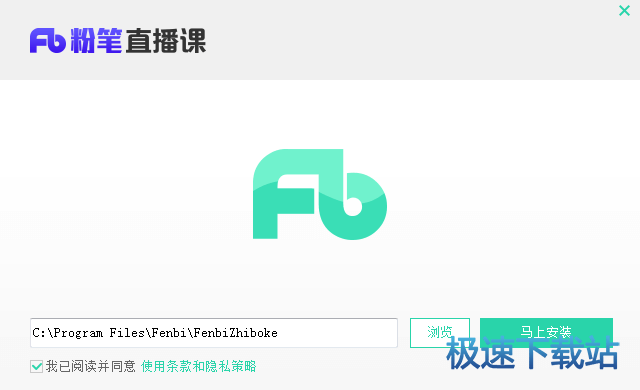怎么安装粉笔直播课?粉笔在线直播课安装教程
时间:2018-07-06 09:45:02 作者:Joe 浏览量:355
首先我们需要下载粉笔直播课,下载解压后双击“setup_student_1_4_8_1094.exe”出现安装界面:
- 进入下载
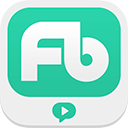
- 粉笔直播课 1.4.8.1080 官方版
大小:33.58 MB
日期:2018/10/29 14:11:29
环境:WinXP,Win7,

打开粉笔直播课的安装向导。我已阅读并同意使用条款和隐私策略选项已经被默认勾选,点击马上安装就可以开始安装粉笔直播课了;
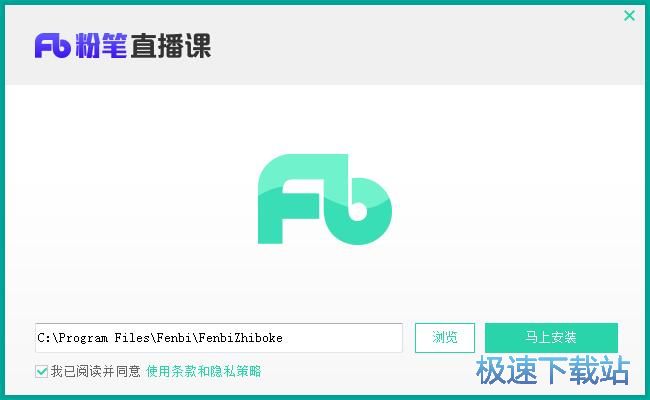
安装向导默认将粉笔直播课安装在C:\Program Files\Fenbi\FenbiZhiboke。点击浏览可以打开文件夹浏览窗选择软件安装路径;
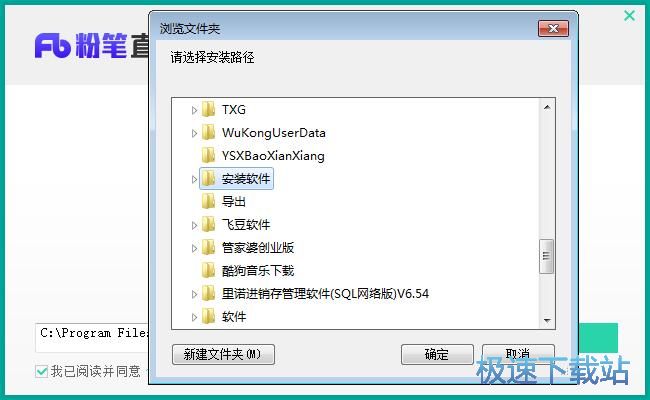
粉笔直播课正在安装到电脑中。安装粉笔直播课的安装过程可能需要几分钟的时间;

安装完成!粉笔直播课安装成功。点击进入直播课就可以马上打开粉笔直播课。
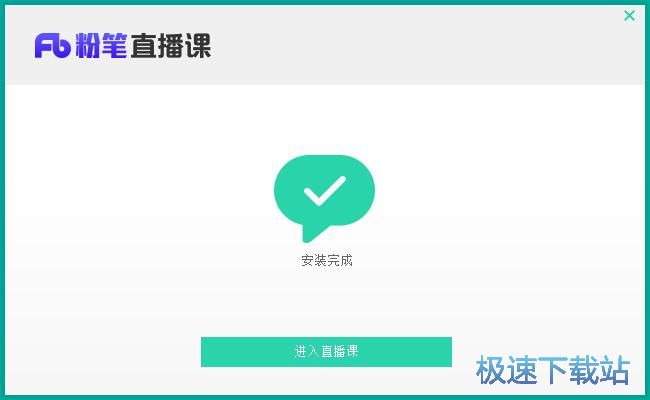
粉笔直播课r的安装教程就讲解到这里,希望对你们有帮助,感谢你对极速下载站的支持!
粉笔直播课 1.4.8.1080 官方版
- 软件性质:国产软件
- 授权方式:免费版
- 软件语言:简体中文
- 软件大小:34389 KB
- 下载次数:4913 次
- 更新时间:2019/4/1 0:14:41
- 运行平台:WinXP,Win7,...
- 软件描述:粉笔直播课是一款比较实用的学习互动软件,可以观看直播课,实时互动聊天。现在包含公... [立即下载]
相关资讯
相关软件
电脑软件教程排行
- 怎么将网易云音乐缓存转换为MP3文件?
- 比特精灵下载BT种子BT电影教程
- 土豆聊天软件Potato Chat中文设置教程
- 怎么注册Potato Chat?土豆聊天注册账号教程...
- 浮云音频降噪软件对MP3降噪处理教程
- 英雄联盟官方助手登陆失败问题解决方法
- 蜜蜂剪辑添加视频特效教程
- 比特彗星下载BT种子电影教程
- 好图看看安装与卸载
- 豪迪QQ群发器发送好友使用方法介绍
最新电脑软件教程
- 生意专家教你如何做好短信营销
- 怎么使用有道云笔记APP收藏网页链接?
- 怎么在有道云笔记APP中添加文字笔记
- 怎么移除手机QQ导航栏中的QQ看点按钮?
- 怎么对PDF文档添加文字水印和图片水印?
- 批量向视频添加文字水印和图片水印教程
- APE Player播放APE音乐和转换格式教程
- 360桌面助手整理桌面图标及添加待办事项教程...
- Clavier Plus设置微信电脑版快捷键教程
- 易达精细进销存新增销售记录和商品信息教程...
软件教程分类
更多常用电脑软件
更多同类软件专题